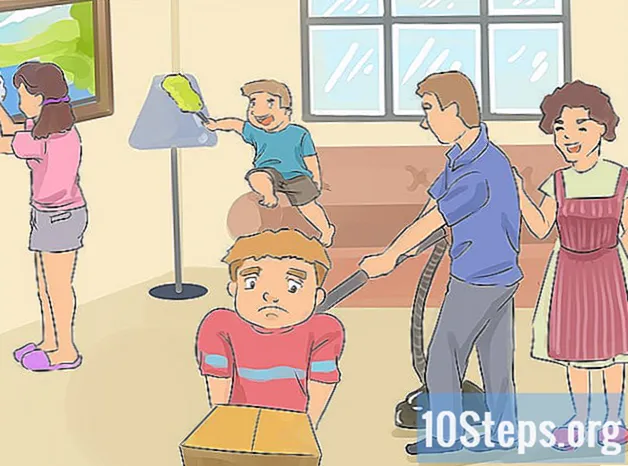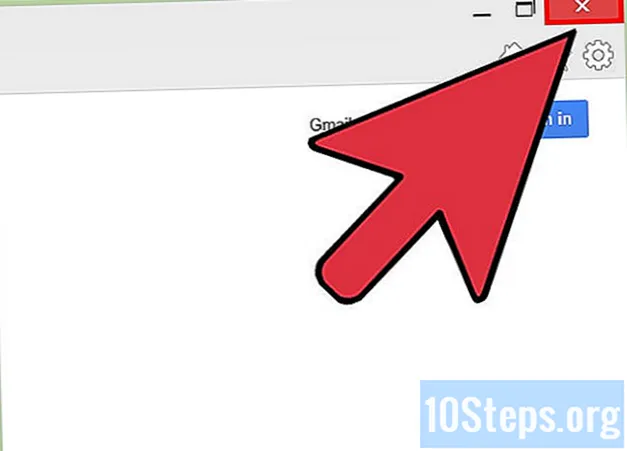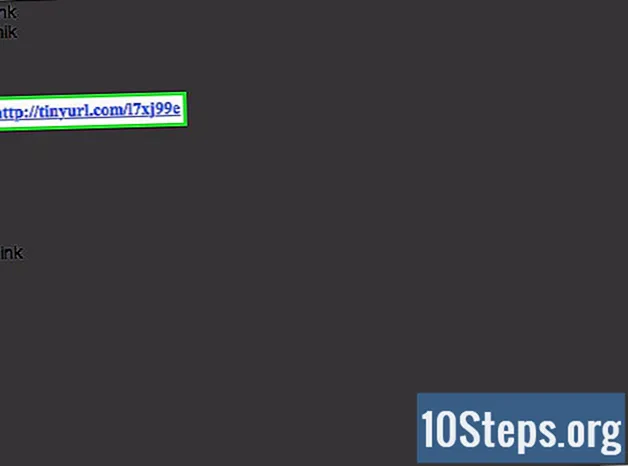Inhoud
In dit artikel: Windows 7 vervangen Windows 7 verwijderen van een multibootcomputer
Leer hoe u Windows 7 van uw computer kunt verwijderen. De enige manier om dit te doen, is door een ander besturingssysteem te installeren. Als u meer dan één versie van Windows op uw computer hebt geïnstalleerd (bijvoorbeeld Windows 7 en Windows 10), kunt u Windows 7 verwijderen en alleen het andere besturingssysteem behouden.
stadia
Methode 1 Vervang Windows 7
- Maak een back-up van uw bestanden. Wanneer u Windows 7 vervangt door een ander besturingssysteem, gaan enkele of al uw bestanden verloren. De beste manier om dit ongemak te voorkomen, is door alle gegevens die u wilt bewaren, over te dragen naar een externe harde schijf.
- Terwijl de meeste nieuwere besturingssystemen de mogelijkheid bieden om bestanden tijdens de installatie te bewaren, is back-up een voorzorgsmaatregel die niet over het hoofd mag worden gezien.
- Plaats de installatieschijf of USB-sleutel. Als u een nieuw besturingssysteem op Windows wilt installeren, moet u het installatieprogramma op een dvd of USB-stick hebben die u in uw computer steekt. Als u niet de versie van het systeem hebt die u wilt installeren, kunt u een van de onderstaande versies downloaden.
- Windows 10.
- Windows 8.
- Windows 7.
- Open het startmenu . Klik linksonder in het scherm op het Windows-logo.
- Klik op de aan / uit-knop

. Het bevindt zich links onderaan het Start-venster en geeft een conuel-menu weer. - Klik op restart. Deze optie staat bovenaan het conuel-menu en stelt u in staat de computer opnieuw op te starten.
- Houd de toets ingedrukt Delete of F2. Het BIOS van uw machine wordt geopend. Bij het opstarten geven de meeste computers een "Druk om instellingen te openen" of een vergelijkbare uitdrukking weer. De toets die moet worden ingedrukt, verschilt van machine tot machine en u moet dit lezen wanneer u uw computer start om erachter te komen hoe u toegang krijgt tot het BIOS.
- Lees de gebruikershandleiding van uw computer of de online ondersteuningspagina om de BIOS-sleutel te bevestigen.
- Selecteer het tabblad laars. Gebruik de pijlen op uw toetsenbord om dit tabblad te selecteren.
- Je mag zien bootoptions in plaats van laars afhankelijk van de fabrikant van uw computer.
- Selecteer een opstartapparaat. Gebruik de pijlen op uw toetsenbord om een opstartapparaat te selecteren. U hebt de keuze tussen 2 opties:
- voor een USB sleutel, selecteer de optie Verwijderbare apparaten ;
- voor een installatieschijf, selecteer de optie CD-ROM-station.
- Verplaats uw opstartoptie naar de bovenkant van de lijst. Druk op de toets + totdat uw opstartoptie bovenaan de lijst staat. Uw computer wordt opnieuw opgestart vanaf het geselecteerde apparaat en begint met het installatieproces van het besturingssysteem.
- Op sommige computers moet u op een van de functietoetsen drukken (bijvoorbeeld F5) om een optie boven aan het menu te verplaatsen. De sleutel wordt aan de rechterkant van het scherm weergegeven.
- Bewaar je instellingen. Je moet een aanraking hebben (bijvoorbeeld F10) onder aan het scherm met de tekst 'Opslaan en afsluiten' ernaast. Druk op om uw wijzigingen op te slaan en het BIOS te verlaten.
- Mogelijk moet u op drukken binnenkomst om uw wijzigingen te bevestigen voordat u het BIOS verlaat.
- Wacht tot uw computer opnieuw is opgestart. Nadat uw computer opnieuw is opgestart, zou u het configuratievenster voor uw nieuwe besturingssysteem moeten zien.
- Volg de instructies op het scherm. Aan het einde van deze stap wordt Windows 7 vervangen door het nieuwe besturingssysteem. De instructies die op het scherm verschijnen, zijn afhankelijk van het systeem dat u installeert.
- Windows 10.
- Windows 8.
- Windows 7.
Methode 2 Windows 7 verwijderen van een multibootcomputer
- Maak een back-up van uw bestanden. Als u Windows 7 verwijdert, worden alle niet-opgeslagen bestanden verwijderd. De eenvoudigste manier om een back-up van uw gegevens te maken, is door uw computer op te starten, een externe harde schijf aan te sluiten en alle bestanden over te zetten die u op deze harde schijf wilt bewaren.
- Gebruik het besturingssysteem dat u wilt behouden. U kunt Windows 7 niet verwijderen als het op uw machine is geopend. Als u het andere besturingssysteem niet gebruikt, start u uw computer opnieuw op en selecteert u het systeem dat u wilt behouden tijdens het opnieuw opstarten.
- Open het startmenu

. Klik linksonder in het scherm op het Windows-logo. U kunt ook op de toets drukken ⊞ Win van je toetsenbord.- Als u Windows 8 gebruikt, plaatst u de muiscursor bovenaan (of onderaan) van het scherm en klikt u op het vergrootglaspictogram.
- type Systeem configuratie in het startmenu. Uw computer zoekt naar het hulpprogramma "Systeemconfiguratie".
- Typ in Windows 8 deze zoekopdracht in de zoekbalk.
- "Systeemconfiguratie" bestaat in de meeste versies van Windows.
- Klik op Systeem configuratie. U vindt het boven aan het Start-venster (op Windows 10) of onder de zoekbalk (op Windows 8). Het systeemconfiguratievenster wordt geopend.
- Klik op het tabblad Beginnen. Je ziet het boven in het systeemconfiguratievenster.
- Selecteer een besturingssysteem. Klik op het besturingssysteem (bijvoorbeeld Windows 10 of Windows 8) dat u wilt behouden.U kunt een versie van Windows niet verwijderen als deze is ingesteld als standaardbesturingssysteem.
- Als het besturingssysteem dat u gebruikt al als standaard is ingesteld, slaat u deze stap over en gaat u door naar de volgende.
- Klik op bij verstek. Het andere besturingssysteem wordt standaard ingesteld op Windows 7.
- kiezen Windows 7. Klik op Windows 7 in het venster Systeeminstellingen.
- Klik op verwijderen. Deze knop bevindt zich onder het venster dat de besturingssystemen aangeeft die op uw machine zijn geïnstalleerd.
- Klik op toepassen. Klik vervolgens op OK. Deze 2 knoppen staan onderaan het venster en beginnen met het verwijderen van Windows 7.
- Start uw computer opnieuw op. Nadat u uw computer opnieuw hebt opgestart, ziet u Windows 7 niet meer.
- U kunt de ruimte die wordt ingenomen door Windows 7 op de harde schijf alleen gebruiken nadat u de partitie hebt verwijderd waar deze was.

- U hoeft geen nieuwere versie van Windows bovenop Windows 7 te installeren. U kunt een vorige versie (bijv. Vista) installeren als u de installatieschijf hebt of u kunt een versie van Linux installeren.
- Het onjuist wijzigen van de BIOS-instellingen kan uw computer beschadigen. Bewerk alleen de items in dit artikel.